手把手教您win10系统禁用cortana的设置方法
时间:2021-07-02 16:06 编辑:admin
有网友给我留言说win10系统禁用cortana的问题给他带来了得多的困惑,小编也算对电脑系统的部分问题了解的比较清楚,所以认为win10系统禁用cortana的问题还是比较容易处理的,最近有不少用户到本站咨询win10系统禁用cortana的问题该怎么处理。只需按照1、在键盘上按下“Win+R”组合键打开运行,输入:gpedit.msc 点击确定; 2、在左侧依次展开:「计算机配置」—「管理模板」—「Windows 组件」—「搜索」;的顺序就可以了,下面不会的小伙伴快来看看win10系统禁用cortana的具处理步骤吧!
1、在键盘上按下“Win+R”组合键打开运行,输入:gpedit.msc 点击确定;
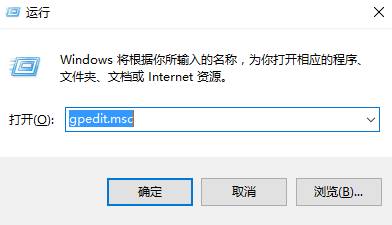
2、在左侧依次展开:「计算机配置」—「管理模板」—「Windows 组件」—「搜索」;
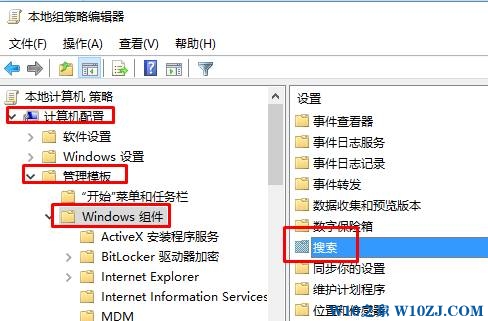
3、在右侧面板中找到「允许使用 Cortana」条目,将其设置为「已禁用」即可。
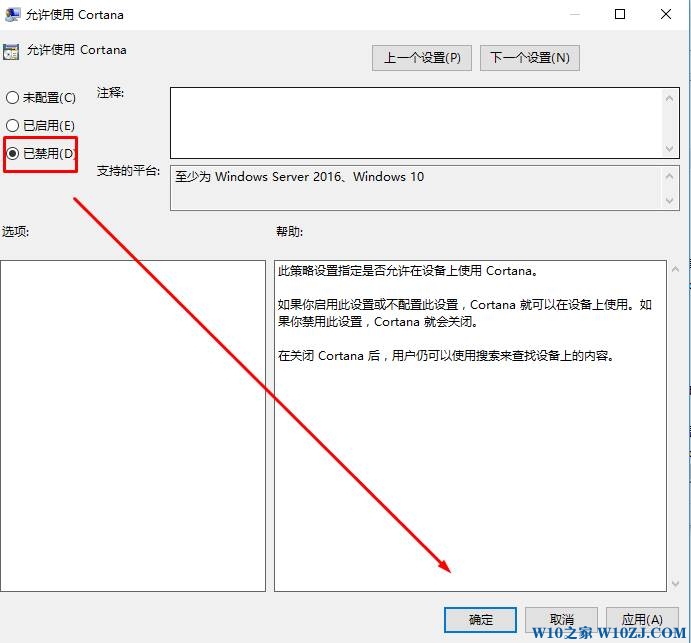
许多用户会说我的系统是家庭版,没有组策略该怎么办呢?不要担心,我们可以使用方法二修改注册表的方法来禁用。
方法二:
1、使用 Windows + R 快捷键打开「运行」— 执行 regedit 打开注册表编辑器;
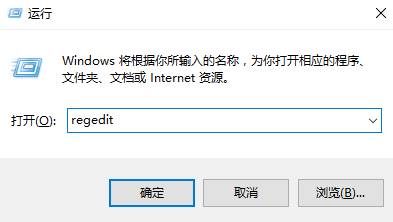
2、依次展开:HKEY_LOCAL_MACHINESOFTWAREPoliciesMicrosoftWindows;
3、在Windows上新建一个名为 Windows Search 的项;
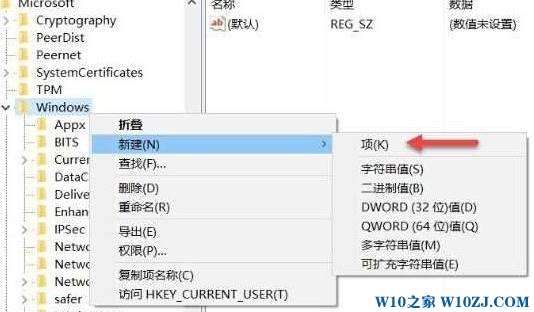
4、点击“Windows Search”,在右侧单击右键,新建一个 DWORD(32-位)值,命名为:AllowCortana ;
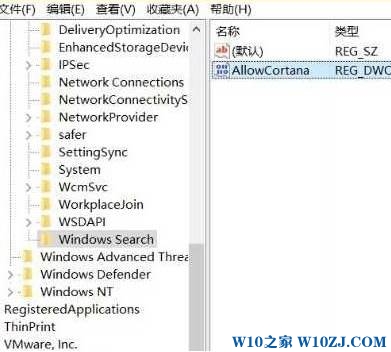
完成设置重启系统即可生效!
以上就是win10系统中禁用“cortana”的两个设置方法!
1、在键盘上按下“Win+R”组合键打开运行,输入:gpedit.msc 点击确定;
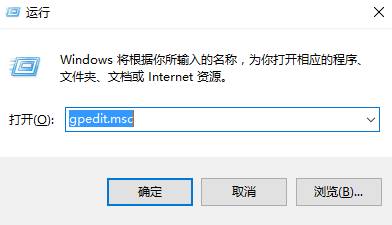
2、在左侧依次展开:「计算机配置」—「管理模板」—「Windows 组件」—「搜索」;
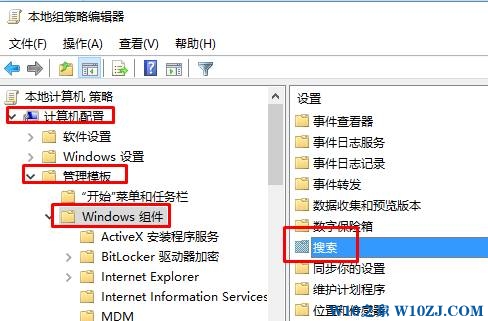
3、在右侧面板中找到「允许使用 Cortana」条目,将其设置为「已禁用」即可。
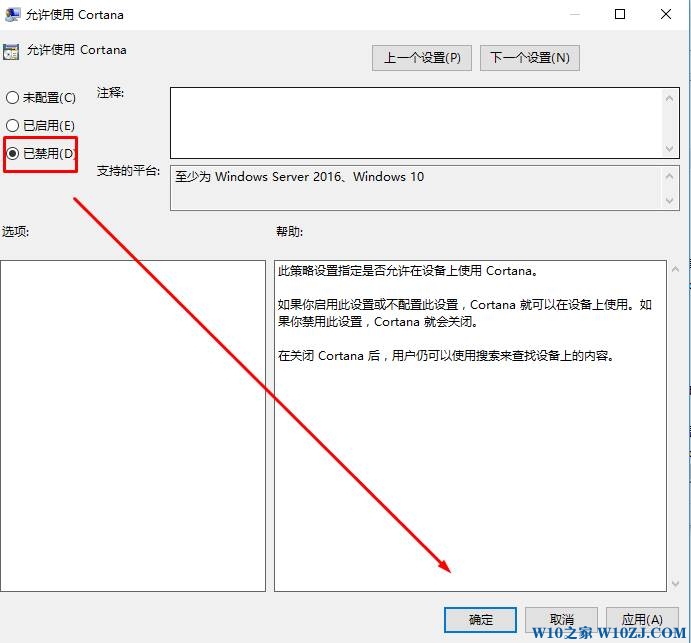
许多用户会说我的系统是家庭版,没有组策略该怎么办呢?不要担心,我们可以使用方法二修改注册表的方法来禁用。
方法二:
1、使用 Windows + R 快捷键打开「运行」— 执行 regedit 打开注册表编辑器;
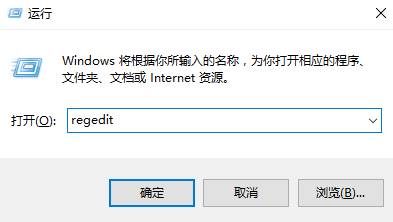
2、依次展开:HKEY_LOCAL_MACHINESOFTWAREPoliciesMicrosoftWindows;
3、在Windows上新建一个名为 Windows Search 的项;
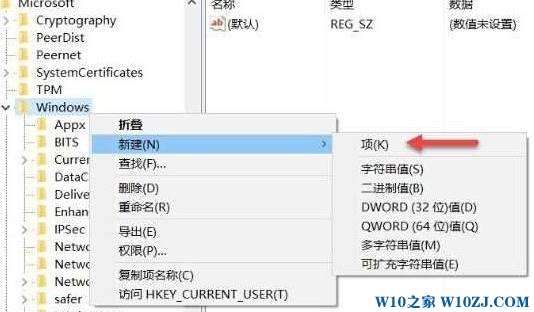
4、点击“Windows Search”,在右侧单击右键,新建一个 DWORD(32-位)值,命名为:AllowCortana ;
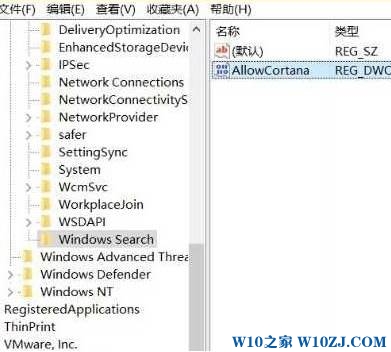
完成设置重启系统即可生效!
以上就是win10系统中禁用“cortana”的两个设置方法!
关于win10系统禁用cortana的操作方法就给大家介绍到这边了,有碰到一样情况的用户们可以采取上面的方法来处理,小编会竭尽所能把大家想知道的电脑知识分享开来。


















共0条
以上留言仅代表用户个人观点,不代表本站立场
立即评论